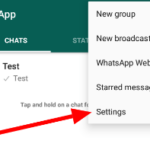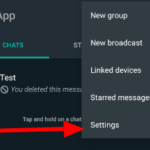¿Tienes un nuevo número de teléfono? ¿Quieres actualizar tu número de WhatsApp conservando tu historial de mensajes? Si es así, sigue nuestra guía rápida a continuación y te mostraremos cómo cambiar tu número en WhatsApp.
Tutorial
En WhatsApp, los usuarios deben registrar sus números de teléfono activos para crear una cuenta. Recibirá códigos de verificación a través de su número actual, y otras personas pueden encontrar su perfil con él.
Cuando cambia a un nuevo número de teléfono, puede actualizar su número en su cuenta de WhatsApp existente. Como tal, no es necesario que comience desde cero con un historial de mensajes, preferencias de aplicaciones y configuraciones en blanco.
Con eso en mente, aquí está nuestra guía sobre cómo cambiar su número de teléfono en WhatsApp.
Cómo actualizar tu número de teléfono en WhatsApp
Si tienes un nuevo número de teléfono, puedes actualizar el número que estás usando en WhatsApp y migrar tus datos al nuevo. De esta manera, no perderá ninguna de sus conversaciones, configuraciones y chats en la aplicación.
Puede actualizar su número de teléfono de WhatsApp en su aplicación móvil. Siga nuestros tutoriales a continuación y le mostraremos cómo hacerlo en el mismo teléfono Android o en uno nuevo.
Cambio de número en el mismo dispositivo:
- Asegúrese de insertar su nueva tarjeta SIM en su teléfono y abra WhatsApp desde su pantalla de inicio o cajón de aplicaciones.
- Toca el icono de los tres puntos en la esquina superior derecha y selecciona la opción » Configuración » del menú.
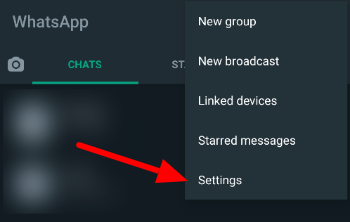
- Toque Cuenta en la página Configuración.
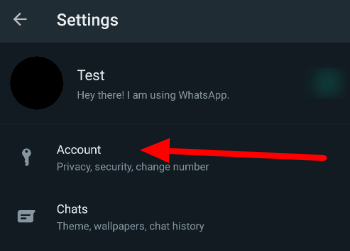
- Seleccione la opción » Cambiar número » y toque Siguiente.
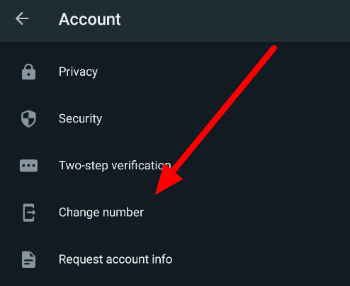
- Toque su número de teléfono antiguo y nuevo en los campos vacíos y toque Siguiente . Asegúrese de utilizar el formato internacional completo al escribir ambos números.
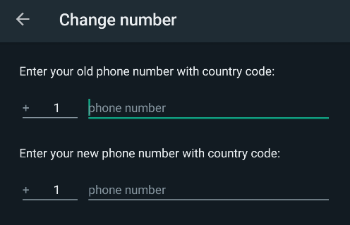
- Elija si desea notificar a sus contactos y toque Listo en la parte inferior de su pantalla.
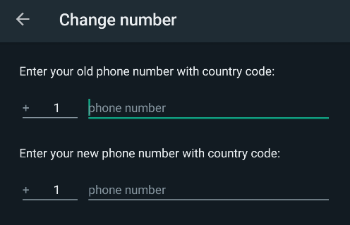
- Espere el código de verificación y registre su nuevo número de teléfono.
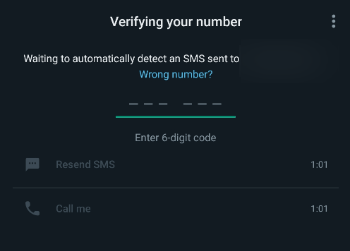
Así es como cambias tu número en WhatsApp. Si no puede recordar su número anterior, diríjase a su página de Configuración y toque su foto de perfil.
Antes de cambiar su número, asegúrese de tener una conexión celular activa. Necesitarás el código de verificación enviado por SMS para verificar tu nuevo número de teléfono.
Cambiar su número en un nuevo teléfono:
Si desea usar WhatsApp en un dispositivo nuevo y conservar su historial de chat anterior, deberá hacer una copia de seguridad de sus chats y cambiar su número de teléfono en su teléfono anterior. Después de hacerlo, puede restaurar su historial de chat en el nuevo teléfono después de registrar su número.
Para envolverlo todo
Ahora que sabe cómo cambiar su número de teléfono en WhatsApp, puede actualizar el número de teléfono en su cuenta sin perder ninguno de sus mensajes. Como tal, no es necesario que cree una nueva cuenta sin su grupo anterior y conversaciones privadas en la aplicación.
Si tiene problemas para actualizar su número en WhatsApp, asegúrese de tener una conexión celular estable. También es posible que desee verificar si ingresó los detalles correctos al cambiar el número.
¡Eso es todo lo que tenemos sobre nosotros! Para obtener más consejos y tutoriales, consulte nuestras últimas publicaciones y actualizaciones.